Configurer Firefox 3 pour lancer les liens mailto: avec GMail
Attention, cet article a été déplacé dans les archives, donc le contenu peut ne plus être à jour. A vous de voir 🙂
Par économie de temps, certains webmasters ne créent pas de formulaire de contacts, mais font des liens directs vers une adresse email. Une fois cliqués, ces liens ouvrent votre application de messagerie préférée, et créent un nouveau mail, pré-rempli avec l’adresse fournie par le site.
Ce qui est fort pratique. Sauf quand vous êtes un fervent utilisateur de Gmail.
Voici les étapes ( récupérées sur le blog américain LifeHacker, et traduites par votre serviteur ) qui vous permettront, avec Firefox 3, de lancer directement un nouveau mail dans Gmail, sans télécharger d’extension supplémentaire.
Assurez vous tout d’abord de n’avoir aucune autre fenêtre firefox ouverte, ni aucun autre onglet,pour raisons de sécurité, en effet, nous allons devoir désactiver une protection pendant quelques instants.
-
Étape 1 :
Tapez « about:config » dans votre barre d’adresses.
Firefox peut vous demander une confirmation, mais vous pouvez y aller 😉 -
Étape 2 :
Tapez « gecko.handlerService » dans le filtre.
Cela devrait ressembler à la capture d’écran suivante :
-
Étape 3 :
Passez la valeur « gecko.handlerService.allowRegisterFromDifferentHost » à « true » ( clic droit / inverser ).
Voici la faille de sécurité, si vous aviez laissé des fenêtres de firefox ouvertes à coté, les sites ouverts pourraient altérer votre navigateur.
Mais sinon, pas de souci 😉 -
Étape 4 :
Copiez collez le code suivant dans votre barre d’adresse : ( attention, un « # » peut apparaitre au début du code, il faut s’assurer qu’il n’est pas dans ce que vous collerez ) puis validez ( touche entrée du clavier )
javascript:window.navigator.registerProtocolHandler("mailto","https://mail.google.com/mail/?extsrc=mailto&url=%s","GMail")
- Si vous utilisez Google Apps avec votre nom de domaine, utilisez le code suivant, en remplaçant « example.com » par votre domaine.
javascript:window.navigator.registerProtocolHandler("mailto","https://mail.google.com/a/example.com/mail/?extsrc=mailto&url=%s","GMail")
- Firefox va vous demander de valider, comme sur la capture d’écran suivante.
-
Étape 5 :
Pour finir, retournez dans about:config, et remettez bien la valeur « gecko.handlerService.allowRegisterFromDifferentHost » à FALSE.
C’est terminé, vous pouvez désormais cliquer les liens mailto: et commencer à rédiger votre mail !
Si vous souhaitez revenir en arriere :
Dans le menu Firefox 3 « Outils » ( Préférences sur Mac ), Allez dans l’onglet « Applications ».
Dans la liste, cherchez « mailto », puis dans le menu déroulant sur la ligne mailto, choisissez « Détails de l’application », et vous pourrez y choisir Gmail, et le supprimer le cas échéant.
En espérant que cela vous serve autant qu’à moi 😉
Article adapté depuis le blog LifeHacker
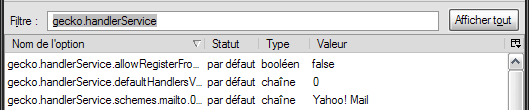

Merci pour l’astuce 🙂
Merci c’est simple clair et surtout super pratique pour un allergique à outlook…
Rien à faire, rien de tout cela ne fonctionne. Firefox a ajouté Gmail dans les applications mailto, et donc cela aparait aussi dans about:config mais lorsque je clique sur un lien mailto: ça l’ouvre avec IE7 vers Windows Live Mail, dans le panneau de config j’ai le choix entre outlook, opera et WLM mais rien d’autre, je voudrais laisser firefox choisir
@Arsenic Aie :/
Il n’y a pas un « choix actuel » ou quelque chose du genre ?